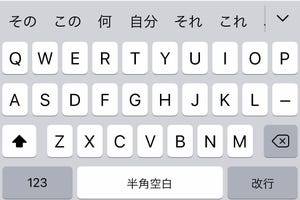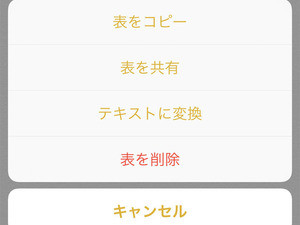日本語文章の入力に欠かせない「スペース」は、長い間日本のiPhoneユーザを悩ませてきました。かつてのiOSでは、ソフトウェアキーボードの空白(スペース)キーをタップすると、否応なく英数字と同じ幅の「半角スペース」が入力され、かな漢字と同じ幅(英数字2文字幅)の「全角スペース」が必要なときには辞書登録を行うか、パソコンなど他の端末で入力したものをコピー&ペーストするかの選択を迫られていました。
しかし、iOS 13の新機能「スマート全角スペース」で状況が変わりました。「設定」→「一般」→「キーボード」画面で「スマート全角スペース」スイッチを有効にしておくと、キーボード上の「空白」キーをタップした際に、日本語入力時は"全角スペース"、英数字入力時は"半角スペース"の入力へと自動的に切り替わるようになったのです。
だから「スマート全角スペース」スイッチをオンにしておけば一件落着...とはなりません。この機能が有効なときは、空白キーをタップするとき直前の文字がかな漢字(全角)か英数字(半角)かで、全角スペースと半角スペースのどちらが入力されるか変わるからです。
すべて半角英数字の「iOS 16」を例にすると、「iOS」と入力した直後に「空白」キーをタップすれば、自動的に半角スペースが入力されます。これを全角スペースの「iOS 16」としたければ、「ローマ字入力」キーボード使用時ならばシフトキー(「↑」キー)をタップし、表示が「全角空白」に変わった空白キーをタップすればOKです。なお、直前の文字がかな漢字であれば、空白キーの表示は「半角空白」に変わります。
一方、「日本語かな」キーボードにはシフトキーに相当するキーが存在しません。半角スペースを入力したければ英数字を、全角スペースを入力したければかな漢字をダミーで入力し、スペースの入力後に削除する、といった対応をとることになります。
-

全角/半角スペースを思いどおりに入力するには